CAD图形线宽怎么设置?
溜溜自学 室内设计 2022-11-28 浏览:434
大家好,我是小溜,CAD其参数化绘图功能能够帮助您减少修订时间,确保一切协调有序、迅速。借助CAD软件的特性,我们还可以对线条进行各种编辑和设置,例如CAD图形线宽怎么设置?小溜这就来分享设置方法。
图文不详细?可以点击观看【CAD免费视频教程】
工具/软件
硬件型号:小新Pro14
系统版本:Windows7
所需软件:CAD编辑器
方法/步骤
第1步
为了实现对CAD图纸的编辑操作,我们先从百度中搜索下载任意一款具有CAd图纸编辑功能的软件 。如图所示:
第2步
安装并运行任意一款CAd编辑器,点击“打开”按钮以打开对应的CAd文档。如图所示:
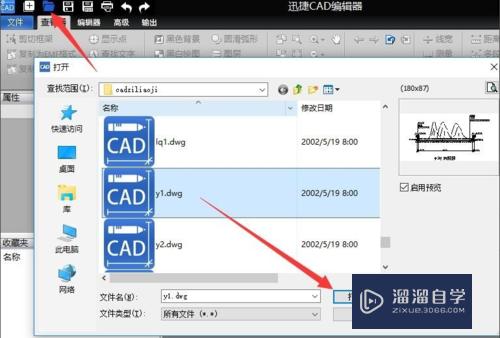
第3步
对于所打开的CAd文档,我们可以切换到查看器选项卡,在“位置”列表中选择相应的功能进行查看操作。
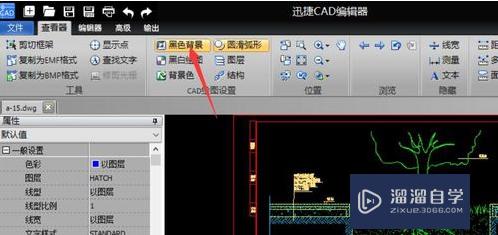
第4步
为了实现对CAD图纸的编辑操作,以及线条的加精处理,我们需要通过“捕捉”工具选中对应的线条或实体对象。
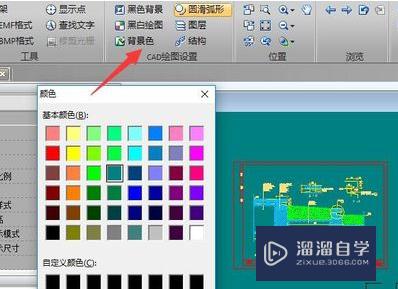
第5步
接下来就可以在软件界面左侧的“属性”界面中就线条的“线宽”进行设置操作了。如图所示:
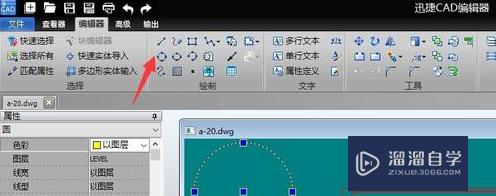
第6步
当然,除了线条的粗细可以进行设置之外,还可以对其线条的颜色进行设置。如图所示,同时还可以自定义线条颜色等。
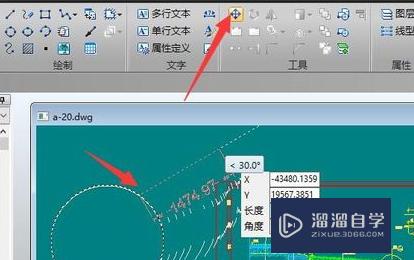
注意/提示
好啦,本次关于“CAD图形线宽怎么设置?”的内容就分享到这里了,跟着教程步骤操作是不是超级简单呢?更多关于软件使用的小技巧,欢迎关注小溜哦!
相关文章
距结束 04 天 14 : 03 : 29
距结束 00 天 02 : 03 : 29
首页








